MIDI音源モジュールを接続しよう
ここで気になるのは、昔から持っているMIDI音源モジュールをどのようにして今のパソコンにつなぎ、このDominoでコントロールするかです。
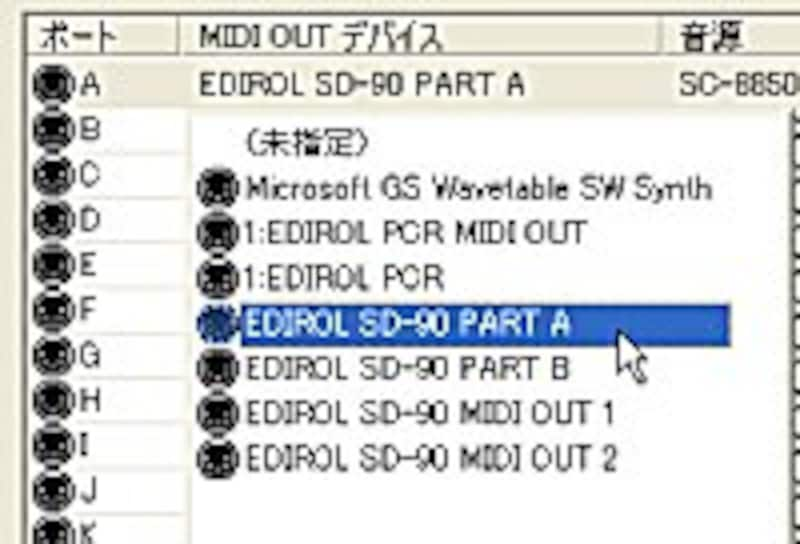 |
| USB端子搭載のMIDI音源なら接続、設定も簡単 |
しかし、もう少し古い機種の場合、シリアルポート接続となっているので、手元にPCと接続するためのケーブルがあればこれで接続するとともに、やはり最新ドライバをダウンロードしてインストールすれば使えるようになるはずです。
 |
| MIDIインターフェイスがなければ、安いものでいいので、ひとつ買えばOK。写真はEDIROLのUM-1EX |
この設定画面を見ればもうお気づきのとおり、Dominoでは最大16ものMIDIポートを扱えるため、最大で16ポート×16チャンネル=256ものMIDIチャンネルをコントロールできるので、いくらでも大規模な編成が可能になっています。
DominoをDTMの再出発に利用しよう
ごく簡単ではありますが、昔のDTMユーザーが、現在のパソコンで再度DTMをスタートするための方法としてフリーウェアのMIDIシーケンサ、Dominoを利用するという方法について紹介しましたが、いかがでしょうか?
とりあえず、これなら以前の知識を元にDTMを再始動できるはずです。また、DominoはスタンダードMIDIファイルの入出力も可能ですから、自分の作った古いデータなどがあれば、それを読み込ませて演奏させることだって可能です。
これが動き出したら、ちょっと最新のDTMの話題を調べてみると、オーディオ中心となっている現在のDTMの姿も見えてくるはずです。もちろん、必ずしもそこへ切り替える必要はありませんが、MIDIの時代のDTMと現在のDTMもMIDIが扱える点では同様だし、同じ機材、ソフト資産も引き継ぐことができるようになっています。興味を持ったところで、少しずつ新たな世界を見てみてはいかがでしょうか?







